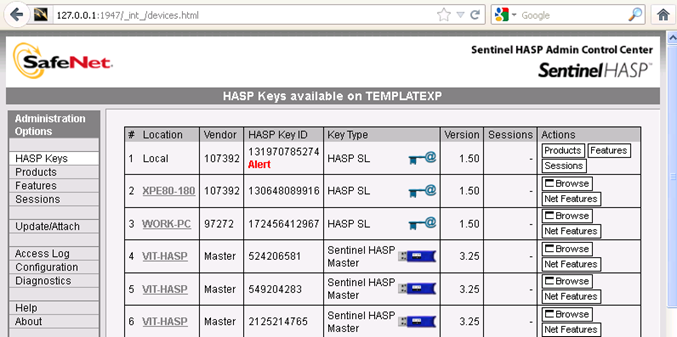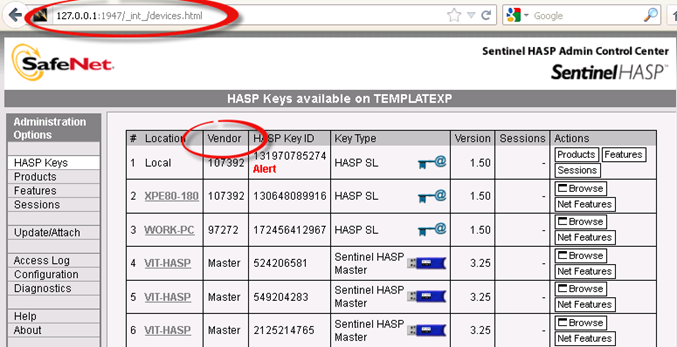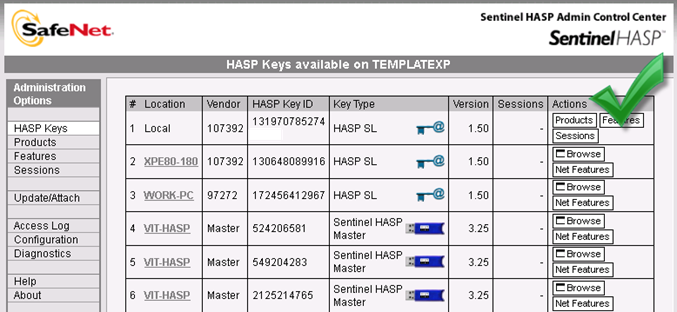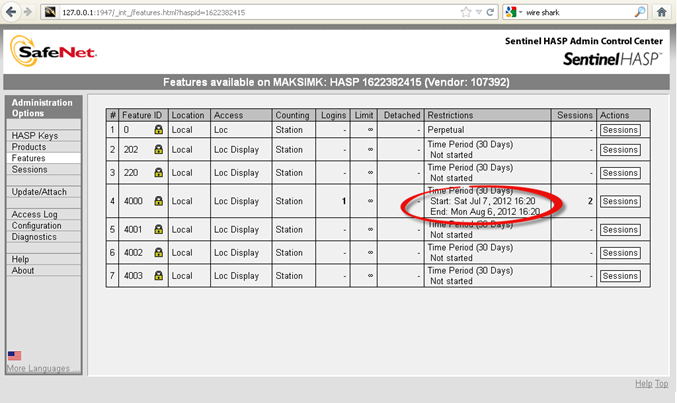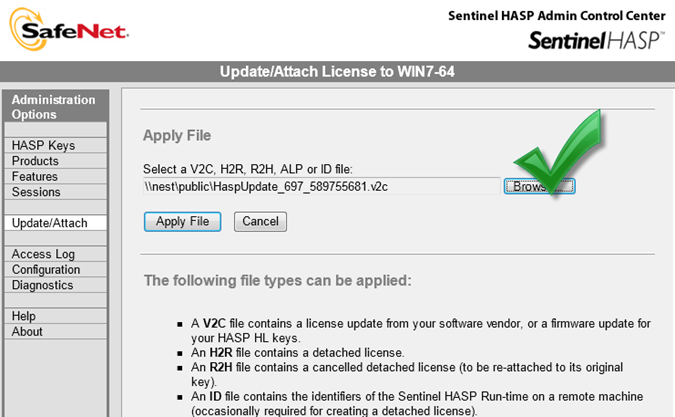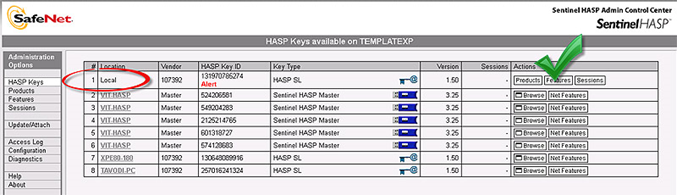HASP key: Руководство пользователя для ОС Windows
О Sentinel HASP
Sentinel HASP – решение, обеспечивающее аппаратную (USB-ключи HASP HL) или программную (HASP SL) защиту программного обеспечения. Программная защита используется при поставке продукта в удаленные регионы или продаже через интернет, а также позволяет работать с демо-версиями продукта (Provisional license), в остальных случаях рекомендуется аппаратная защита.
Функциональность продукта может быть расширена или изменена путем перепрошивки ключа защиты. Все виды ключей поддерживают данную возможность.
Прошивка Hasp Key (для ОС Windows)
Часто задаваемые вопросы
Как определить что драйвера на HASP ключ установлены ?
Определить, что драйвера на HASP ключ установлены можно по следующим признакам:
- 1. В окне инсталлятора, при установке драйверов Вы увидите сообщение об успешной установке.
- 2. В process explorer запущена служба hasplms.exe.
- 3. Доступна веб-страница "Admin Control Center Help" (http://127.0.0.1:1947).
Как узнать серию ключа?
- 1. Перейдите по ссылке http://127.0.0.1:1947/_int_/devices.html
- 2. Поле Vendor определяет серию ключа, где код 107392 соответствует серии EOAWT, код 106763 - серии AAOTB, а 42510 - YWGDI.
Как запросить обновление / продление лицензии?
Согласно инструкции «Прошивка Hasp программного ключа HASP SL» получить c2v-файл и прислать его на адрес электронной почты nuuo@vit.ua с описанием необходимого функционала продукта:
- 1. Тип продукта:
- 1.1. Overseer Parking;
- 1.2. Overseer Traffic;
- 2. Дополнительные модули продукта:
- 2.1. Модуль видеоархива ;
- 2.2. Модуль тарифов;
- 2.3. Модуль выписки пропусков;
- 3. Модуль распознавания:
- 3.1. Количество каналов распознавания;
- 3.2. "Скорость" распознавания (Lite распознает 6 кадров/сек, Normal – 25 кадров/сек, ограничено мощностью процессора);
- 3.3. Типы номеров (страны) – при заказе необходимо указать перечень стран из списка, предоставленного производителем программного обеспечения.
Сколько осталось времени до конца лицензии?
- 1. На странице http://127.0.0.1:1947/_int_/devices.html найдите соответствующий ключ (В колонке "Location" для ключа на локальной машине установлено значение "local").
- 2. Выберите опцию "Features" в колонке "Actions" напротив этого ключа, откроется страница http://127.0.0.1:1947/_int_/features.html для соответствующего ключа.
- 3. В поле Restrictions напротив каждой настройки видно время "старта" и время окончания работы. Если в колонке "Restrictions" установлено значение "expired", значит временная лицензия для данной настройки закончилась.
Какие настройки установлены в ключе?
- 1. На странице http://127.0.0.1:1947/_int_/devices.html найдите соответствующий ключ (В колонке "Location" для ключа на локальной машине установлено значение "local").
- 2. Выберите опцию "Features" в колонке "Actions" напротив этого ключа, откроется страница http://127.0.0.1:1947/_int_/features.html для соответствующего ключа.
В появившейся таблице будут указаны все настройки, которые установлены в ключе.
Как применить v2c-файл не имея «Менеджер HASP ключей» (HASP Key Manager)?
- 1. Перейдите по ссылке http://127.0.0.1:1947/_int_/checkin.html;
- 2. В форме выборе файла укажите .V2C-файл (см. рис. HASP key: Руководство пользователя. Форме выбора файла);
- 3. Нажмите Apply File.
Как проверить что обновление прошло успешно?
- 1. На странице http://127.0.0.1:1947/_int_/devices.html найдите соответствующий ключ (В колонке "Location" для ключа на локальной машине установлено значение "local").
- 2. Выберите опцию "Features" в колонке "Actions" напротив этого ключа, откроется страница http://127.0.0.1:1947/_int_/features.html для соответствующего ключа.
- 3. Проверьте, что список Feature ID соответствует списку Feature ID полученному в письме ( см. рис. HASP key: Руководство пользователя. Список Feature ID ).
Описание ошибок
HASP key not found (H0007)
Описание проблемы
При запуске приложения отображается окно с ошибкой HASP key not found (H0007). После закрытия окна приложение не запускается.
Эта сообщение об ошибке соответствует о проблемах с подключением к ключу или получением от него данных.
Решение
Способ решения данной проблемы зависит причины ошибки. Для того, что бы ее выявить, необходимо выполнить следующие действия:
Если используется аппаратный локальный ключ, следует убедиться, что:
- HASP-ключ физически подсоединен к компьютеру. В данном случае следует проверить, что в USB - разъем подключена маленькая "флешка" черного или фиолетового цвета. В том случае, если не HASP-ключ не подключен, необходимо его подключить;
- серии защиты (EOAWT или AAOTB) HASP-ключа и ПО совпадают. Серия ключа, которой защищено ПО, указывается в названии инсталлятора. Серия ключа указывается на самом ключе.
Если используется аппаратный сетевой ключ, дополнительно следует убедиться, что:
- сетевой ключ, подсоединенный к компьютеру в сети, на самом деле является сетевым. Сетевой ключ должен быть красного цвета. Локальные ключи, в зависимости от серии, - черные или фиолетовые. Если ваш ключ не красный, то защищенный модуль должен быть установлен на тот же компьютер, к которому подключен HASP-ключ;
- на компьютере, где установлен сетевой HASP-ключ, запущен менеджер лицензий (hasplms.exe). По умолчанию утилита hasplms.exe устанавливается вместе с ПО. Если утилиты на компьютере нет, следует заново установить драйвера для HASP, используя дистрибутив из папки C:/<папка установки системы>/tools/;
- компьютере, где установлен ключ, или на компьютере, где запускается защищенное приложение, не блокируется передача трафика по 475 порту. Стороннее ПО, в том числе антивирусные программы, firewall, брандмауэр windows могут блокировать передачу по сети, поэтому мы рекомендуем отлючить их.
Feature not found (H0031)
Описание проблемы
При запуске приложения выдается ошибка Feature not found (H0031). Система не запускается, либо запускается, но отдельные ее модули не функционируют (например, по одному из каналов нет распознавания, не работает архив, не появляются дополнительные события и т.д.).
Данная ошибка свидетельствует о несоответствии свойств продукта, прошитых в ключе защиты, характеристикам продукта, который запускается.
Решение
Если на одном компьютере (или в одной сети) используется несколько HASP-ключей, то предварительно следует убедиться, что ПО обращается к нужному ключу. Если используется один HASP-ключ или ПО обращается к правильному ключу, то необходимо убедиться, что:
- что серии защиты (EOAWT или AAOTB) HASP-ключа и ПО совпадают. Серия ключа, которой защищено ПО, указывается в названии инсталлятора. Серия ключа указывается на самом ключе;
- в память ключа защиты прошиты все необходимые лицензии на используемый продукт. В том случае, если в HASP-ключе содержатся не все лицензии, необходимо выполнить перепрошивку ключа.
Для того, что бы узнать, какой ключ используется ПО и какие лицензии в нем прошиты, необходимо:
- запустить ПО;
- перейти по адресу http:\\127.0.0.1:1947 в браузере;
- выбрать пункт Sentinel Keys в меню Options ;
- посмотреть, к какому ключу есть сессии (в колонке Sessions для данного ключа должно быть указано число, а не "-"). Это тот ключ, который использует ПО;
- нажать на кнопку Features в колонке Actions для этого ключа;
- на открывшейся странице Features будут перечислены все лицензии, которые содержит ключ. Тип лицензии определяется по колонке Feature. Например, 44 - лицензиия на распознавание по 4 каналам, 4001 - лицензия на распознавание украинских номеров, 4002 - российских.
Для того, что бы в принудительном порядке заставить ПО использовать нужный ключ или ключ, содержащий нужную лицензию, необходимо:
- найти файл bridge.plist (расположение файла зависит от настраиваемого ПО и операционной системы, поэтому рекомендуем воспользоваться поиском по файлам и папкам);
- в нем в разделе kernel:
- изменить значение параметра hasp_key_id, указав номер ключа, который необходимо использовать (номер ключа указан в колонке Key ID на странице Sentinel Keys) - в данном случае ПО будет использовать ключ с указанным номером;
- изменить значение параметра product_feature, указав уникальный номер лицензии, которую надо использовать - в данном случае ПО будет искать ключ, который содержит данную лицензию и использовать его. В том случае, если в системе есть несколько ключей с указанной лицензией, то будет использоваться первый найденный ключ.
Пример файла bridge.plist, в котором указано, какой HASP-ключ использовать
kernel{ class="kernel" } = [
class = "Oskernel";
settings = [
ctrl_conn_set = [
port_bind = "30011";
addr_bind = "any";
dev_name = "/dev/oti/socket/tcp";
];
app_ctrl = "appwin";
hasp_key_id="58975568135";
product_feature = "4008";
features_file = "C:\ProgramData\VIT\Overseer\resources2\plates\features.EOAWT.xml";
];
sys_device_id = "1";
initiator_id = "1";
description = "Default name";
log_parm = {
fname = "kernel.log";
log_path = "mstone";
opts = "AorpF_LOG_FILE";
primask = "AorpK_LOG_PRIMASK_ALL";
attrmask = "AorpK_LOG_ATTRMASK_ALL";
};
];
Unable to access HASP SRM RunTime Environment (H0033)
Описание проблемы
При запуске системы выдается ошибка Unable to access HASP SRM RunTime Environment (H0033).
Решение
Способ решения данной проблемы зависит причины ошибки. Для того, что бы ее выявить, необходимо выполнить следующие действия:
- проверить, что C:\WINDOWS\system32\hasplms.exe не блокируется Брандмауэром Windows (Windows firewall) или антивирусной программой. В том случае, если Брандмауэр Windows (Windows firewall) включен, то приложение hasplms.exe следует добавить в список исключений.
- проверить, что порт 1947 не блокируется программой Брандмауэр Windows (Windows firewall). В том случае, если Брандмауэр Windows (Windows firewall) включен, то порт 1947 следует добавить в список исключений;
- проверить, что cлужба hasplms (HASP License Manager Service) запущена. Для этого, нужно запустить Диспетчер задач, перейти в нем на вкладку Службы и для службы hasplms посмотреть значение колонки Состояние . В том случае оно обозначено как Остановлено, то следует запустить службу - правой кнопкой мыши кликнуть на ее названии и в контекстном меню выбрать пункт Запустить службу.
- если службу hasplms не удалось запустить с помощью диспетчера задач, тогда следует в командной строке ввести cmd и запустить консоль от имени администратора. В появившемся окне последовательно ввести следующие команды:
- bcdedit -set LOADOPTIONS DISABLE_INTEGRITY_CHECKS
- bcdedit -set TESTSIGNING ON
- bcdedit -set LOADOPTIONS DISABLE_INTEGRITY_CHECKS
- выполнить перезагрузку и убедиться что служба hasplms запущена.
- Более подробная информация доступна на форуме Sentinel
Для того, что бы добавить разрешение запуска программы или использования порта в Брандмауэр Windows (Windows firewall) необходимовыполнить следующие действия:
- открыть Брандмауэр Windows (Windows firewall):
- для Windows XP: нажать кнопку Пуск, выбрать пункт меню Настройка, подпункт Панель управления. Далее выбрать Брандмауэр Windows, перейти в закладку Исключения и нажать Добавить программу;
- для Windows 7: нажать кнопку Пуск, выбрать Панель управления, в появившемся окне выбрать пункт Брандмауэр Windows;
- в появившемся окне выбрать Разрешение запуска программы через брандмауэр Windows;
- добавить программу hasplms.exe в список разрешенных.
Terminal services detected, cannot run without a dongle (H0027)
Описание проблемы
При запуске приложения выдается ошибка Terminal services detected, cannot run without a dongle (H0027). Програмное обеспечение или отдельные его модули не запускаются.
Решение
Данная ошибка возникает при обнаружении программ терминального доступа типа Microsoft Terminal Server (в т.ч. служба RDP – Remote Desktop), Citrix Winframe/Metaframe и подобных. Проблема возникает в следствие того, что прошивка ключа не позволяет ему находиться на одной машине с активным терминальным программным обеспечением.
Поскольку для систем HASP HL и Sentinel HASP разработчик защищенного приложения имеет возможность контролировать, разрешить или запретить работу на терминальном сервере, то следует перепрошить ключ с разрешением данной опции. Шаги перепрошивки ключа подробнее описаны в инструкции Прошивка ключа защиты в системе.
Your license has expired (H0041)
Описание проблемы
При очередном запуске системы выдается ошибка Your license has expired (H0041). Предыдущие запуски приложения происходили успешно.
Решение
Данная ошибка может возникать, если на компьютере, где установлен HASP-ключ, вручную переводили системное время, либо если истек слок лицензии, прошитой в ключе (например, срок лицензий демо-продуктов составляет 30 дней от момента активации).
Для устранения ошибки необходимо перепрошить HASP-ключ. Шаги перепрошивки подробнее описаны в инструкции Прошивка ключа защиты в системе.
HASP_key:_User_guide for Windows
HASP_key:_Руководство_пользователя для ОС Windows